lightroom是一款修图软件;一些朋友还不知道Lightroom如何批量处理?下面小编就为大家带来Lightroom批量处理的方法详解!希望可以帮助到大家!一起去看看吧
lightroom是一款不错的修图软件,很多小伙伴现在习惯用lightroom来进行图片处理,一些朋友还不知道Lightroom如何批量处理?下面小编就为大家带来Lightroom批量处理的方法详解!一起去看看吧!
- 软件名称:
- 图片处理软件 Adobe Photoshop Lightroom V5.5 绿色便携版32位
- 软件大小:
- 63 MB
- 更新时间:
- 2015-11-10立即下载
方法一:自动同步
1、首先打开Lightroom,然后选择修改照片。然后在下方结合Ctrl和Shift键选择需要同时批处理的所有照片,点击按钮切换为自动同步。
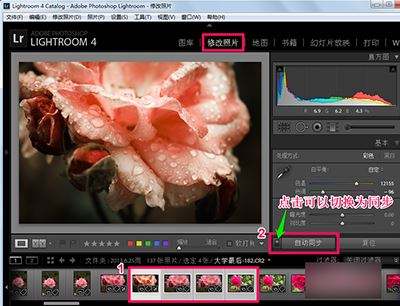
2、在右侧的各种修改命令中对照片进行修改,此时从下方的缩略图中就会发现所有选中的照片已经进行了同步修改。

方法二:同步
1、首先对一张照片进行修改处理。

2、选中其它想要做同步批量处理的照片,然后点击左侧按钮切换为同步,最后点击同步。
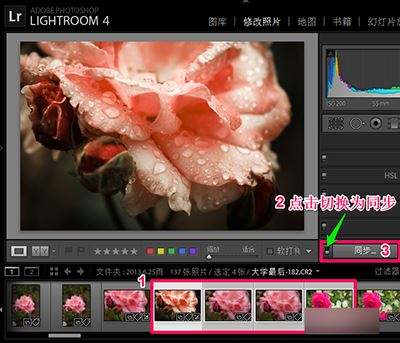
3、选择需要同步批量处理的所有选项,然后选择同步。
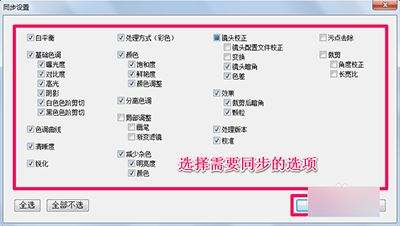
4、此时从下面的缩略图中就可以看到选中的照片已经批量处理好了。

以上内容就是小编为大家带来的关于Lightroom批量处理的方法详解了,希望可以帮助到大家!更多精彩内容请关注0133技术站!
以上就是Lightroom批量处理的方法详解的详细内容,更多请关注0133技术站其它相关文章!








